Pourquoi l'esquisse 2D est-elle importante dans SolidWorks ?
L'esquisse 2D est la base de toute conception dans SolidWorks, en particulier lors de la préparation de pièces pour l'usinage CNC. Une esquisse 2D précise vous permet de créer des profils précis que les machines suivent, ce qui la rend essentielle pour la conception CNC. SolidWorks vous permet de construire ces esquisses avec des dimensions et des relations exactes, garantissant que les pièces sortent comme prévu.
L'un des plus grands avantages de l'utilisation des esquisses 2D de SolidWorks est la modélisation paramétrique. Cela signifie que vous pouvez facilement modifier votre conception ultérieurement en changeant les dimensions ou les contraintes sans redessiner à partir de zéro. Les esquisses paramétriques vous font gagner du temps et réduisent les erreurs, rendant les révisions fluides et efficaces.
Que vous conceviez des pièces simples ou des composants complexes, la maîtrise de l'esquisse 2D est essentielle pour produire des modèles de haute qualité prêts pour la CNC. Elle aide à combler le fossé entre votre idée et le produit usiné final avec précision à chaque étape.
Démarrer avec SolidWorks
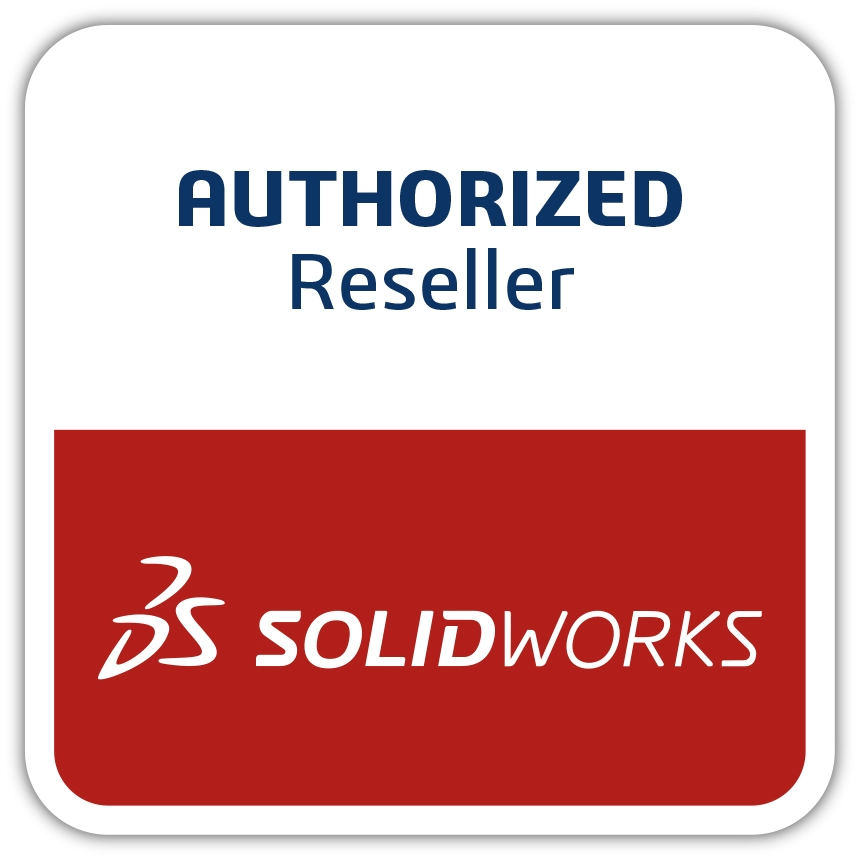
Se lancer dans SolidWorks pour créer votre première esquisse 2D est assez simple. Commencez par ouvrir un nouveau fichier de pièce. Vous serez invité à sélectionner un plan, généralement le plan de face, de dessus ou de droite. Choisir le bon plan prépare le terrain pour votre conception, alors réfléchissez à la façon dont vous voulez orienter votre esquisse.
Une fois que vous avez votre plan, l'interface SolidWorks apparaît. Elle peut sembler chargée au début, mais les zones clés sur lesquelles se concentrer sont le Feature Manager à gauche, le Command Manager en haut et la zone graphique où vous dessinerez. Gardez également un œil sur la barre d'outils Heads-Up ; elle est pratique pour les outils rapides.
Quelques conseils rapides pour vous familiariser avec l'affichage de votre esquisse :
- Zoom avant et arrière avec la molette de votre souris pour plus de précision.
- Panoramique en maintenant le bouton central de la souris enfoncé et en déplaçant la souris. Cela vous aide à naviguer dans votre esquisse sans perdre votre concentration.
- Utilisez l’outil Boîte d'orientation de la vue (raccourci barre d'espace) pour basculer rapidement entre les vues standard.
Maîtriser ces bases facilite le travail sur votre esquisse 2D SolidWorks, surtout lorsque vos conceptions deviennent plus détaillées.
Guide étape par étape pour créer une esquisse 2D
Démarrer une esquisse 2D dans SolidWorks est simple une fois que vous avez pris le coup de main. Voici une procédure simple :
- Démarrer une nouvelle esquisse : Ouvrez votre fichier de pièce, puis choisissez un plan sur lequel esquisser, généralement Face, Dessus ou Droite. Cliquez simplement sur le plan et appuyez sur « Esquisse » dans la barre d'outils.
- Utiliser les outils d'esquisse pour dessiner des formes : SolidWorks propose des outils de base comme ligne, rectangle, cercle et arc. Prenez l'outil, cliquez pour placer des points et créez vos formes. Ne vous souciez pas encore de la taille parfaite.
- Appliquer des contraintes et des relations : Pour garder votre esquisse organisée, ajoutez des contraintes comme horizontale, verticale ou longueur égale. Les relations aident à garder les pièces alignées et à se comporter de manière prévisible lors de la modification.
- Utiliser l'outil Cotation intelligente : Cet outil est essentiel. Cliquez sur les lignes ou les points pour définir des longueurs, des angles ou des distances exacts. Il définit la taille des éléments de votre esquisse afin que votre conception soit précise.
- Vérifiez si une esquisse est entièrement définie : Recherchez la couleur des lignes de votre esquisse. Le bleu signifie sous-défini, le noir signifie entièrement défini. Une esquisse entièrement définie ne bougera pas accidentellement pendant la modélisation.
- Enregistrez et quittez l'esquisse : Lorsque vous avez terminé, cliquez sur « Quitter l'esquisse » ou fermez simplement le mode d'esquisse. N'oubliez pas d'enregistrer régulièrement votre fichier de pièce pour éviter de perdre votre progression.
En suivant ces étapes, vous créez des esquisses 2D propres et précises, parfaites pour d'autres travaux de CAO ou la préparation de l'usinage CNC.
Meilleures pratiques pour l'esquisse 2D dans SolidWorks
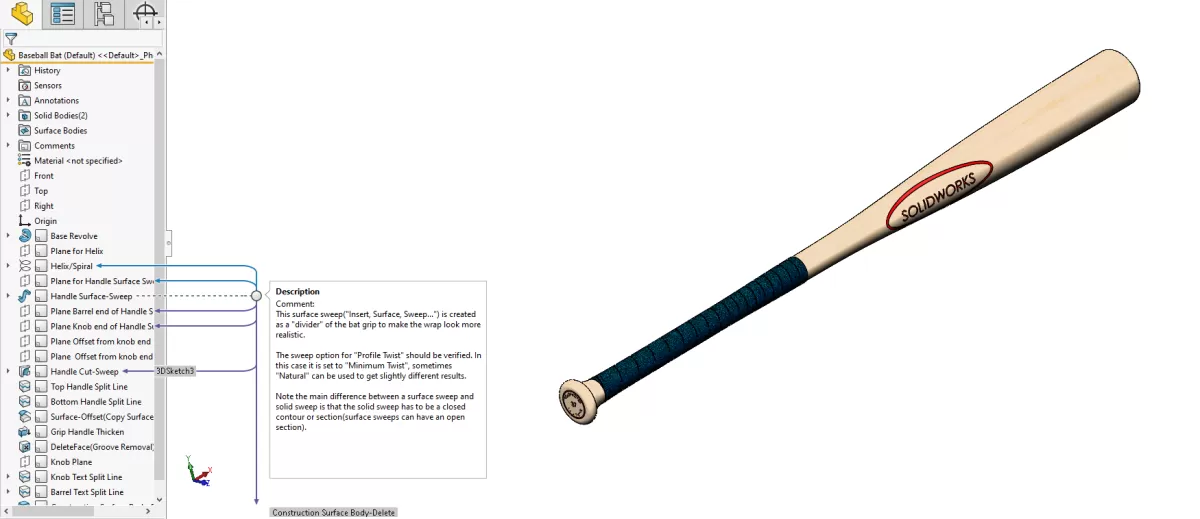
Pour tirer le meilleur parti de votre esquisse 2D SolidWorks, il est essentiel de garder vos esquisses simples et propres. Évitez l'encombrement en vous concentrant uniquement sur les formes et les caractéristiques dont vous avez besoin. Utilisez lignes de construction et axes pour vous aider à organiser votre esquisse sans ajouter de géométrie inutile qui pourrait compliquer les étapes ultérieures.
Toujours appliquer des contraintes avant d'ajouter des cotes. Cela permet de verrouiller d'abord la forme et les relations de votre esquisse, en vous assurant que votre conception se comporte de manière prévisible lors de la modification. N'oubliez pas de régulièrement vérifier que l'échelle de votre esquisse correspond aux exigences CNC— cela évite les erreurs lors du passage de la conception à l'usinage.
Restez organisé en nommant clairement vos esquisses. Ceci est particulièrement utile si vous gérez plusieurs croquis dans un seul projet ou si vous transmettez des fichiers à d'autres.
Si vous travaillez avec HYCNC ou tout service CNC, suivez leurs exigences spécifiques en matière de fichiers pour les exportations de croquis. S'assurer que votre croquis 2D répond aux normes de HYCNC peut vous faire gagner du temps et éviter des retouches coûteuses en usinage CNC. La préparation adéquate de vos croquis en suivant ces meilleures pratiques vous permet de profiter pleinement de SolidWorks pour une production CNC fluide.
Erreurs courantes à éviter lors de l'esquisse
Lors de la création de croquis 2D dans SolidWorks, il est facile de rencontrer des pièges courants qui peuvent ralentir votre flux de travail ou causer des problèmes avec l'usinage CNC. Voici quelques erreurs à surveiller :
-
Complexifier excessivement les esquisses
Gardez vos croquis simples. L'ajout de trop de détails ou de lignes inutiles rend l'édition plus difficile et peut dérouter le logiciel CNC. Concentrez-vous sur les formes et les caractéristiques clés dont vous avez besoin.
-
Laisser les croquis sous-définis
Définissez toujours entièrement vos esquisses en appliquant les contraintes et les cotes appropriées. Les esquisses sous-définies peuvent entraîner des modifications inattendues lorsque vous modifiez la conception ultérieurement.
-
Contraintes manquantes
Ne sautez pas les contraintes comme horizontale, verticale ou de longueur égale. L'absence de contraintes conduit à des esquisses instables qui ne peuvent pas être utilisées de manière fiable pour l'usinage CNC ou la modélisation 3D.
-
Ignorer les normes de fichiers compatibles CNC
Assurez-vous que votre esquisse répond aux exigences CNC. Utilisez la bonne échelle, évitez les profils ouverts sauf intentionnellement, et exportez dans des formats compatibles comme DXF. Cela garantit un traitement fluide lors de l'envoi à des services comme HYCNC.
Suivre ces conseils permet de garder vos esquisses 2D SolidWorks propres, fiables et prêtes pour l'usinage CNC sans maux de tête supplémentaires.
De l'esquisse 2D à l'usinage CNC avec HYCNC
Une fois votre esquisse 2D prête, l'exporter en tant que fichier DXF est l'étape suivante pour l'usinage CNC. SolidWorks rend cela facile : enregistrez simplement votre esquisse entièrement définie en tant que DXF, qui est le format préféré pour la plupart des machines CNC.
Avant d'envoyer votre fichier à HYCNC, assurez-vous de suivre leur liste de contrôle de pré-vol :
- Vérifiez que votre esquisse est entièrement définie sans contours ouverts
- Utilisez une échelle et des unités appropriées compatibles avec l'usinage
- Nettoyez toutes les lignes supplémentaires ou la géométrie de construction
- Nommez clairement votre fichier pour une identification facile
HYCNC prend ensuite votre DXF et convertit l'esquisse 2D en trajectoires d'outils CNC précises. Leur service transforme votre conception en pièces réelles avec précision et rapidité, garantissant le bon déroulement de votre projet et le respect des normes de fabrication françaises.
Prêt à démarrer ? Téléchargez vos esquisses SolidWorks 2D sur HYCNC dès aujourd'hui et donnez vie à vos conceptions grâce à l'usinage CNC professionnel.
FAQ sur l'esquisse 2D dans SolidWorks
Qu'est-ce qu'une esquisse 2D dans SolidWorks ?
Une esquisse 2D est la base de toute pièce que vous créez dans SolidWorks. Il s'agit essentiellement d'un dessin plat réalisé sur un plan à l'aide de lignes, de cercles, d'arcs et d'autres formes. Cette esquisse façonne la façon dont votre modèle 3D se formera, il est donc essentiel de bien la réaliser.
Comment vérifier si mon esquisse est entièrement définie ?
SolidWorks affiche la couleur de l’esquisse pour vous aider. Les lignes bleues signifient sous-définies : votre esquisse a encore besoin de contraintes ou de cotes. Les lignes noires signifient entièrement définies : les formes ont des tailles et des positions fixes. Vous pouvez également consulter la barre d’état en bas pour confirmer si l’esquisse est entièrement définie.
Les esquisses 2D peuvent-elles être utilisées pour l’usinage CNC ?
Oui ! Les esquisses 2D sont des points de départ courants pour les tâches CNC. Vous exportez votre esquisse sous forme de fichier DXF que les machines CNC peuvent lire pour couper ou graver des pièces. Assurez-vous que votre esquisse est propre, entièrement définie et qu’elle respecte les normes de fichiers CNC pour éviter les problèmes.
Comment exporter des esquisses pour la CNC ?
Une fois votre esquisse prête, accédez au menu Fichier, choisissez Enregistrer sous et sélectionnez le format DXF. Ce format est idéal pour la plupart des services CNC, y compris HYCNC. Avant d’exporter, vérifiez que vos calques et vos lignes répondent aux exigences CNC.
Quels sont les meilleurs outils pour les débutants en matière d’esquisse SolidWorks ?
Commencez par des outils de base tels que :
- Ligne, Cercle, Rectangle pour les formes
- Cote intelligente pour définir des tailles exactes
- Relations et contraintes pour verrouiller les formes en place
L'apprentissage de ces outils vous aide à créer rapidement des esquisses propres, faciles à modifier.
Pour plus d'informations sur l'exportation de pièces, consultez ce guide sur la façon de exporter un fichier STEP depuis SolidWorks. C'est une autre compétence utile une fois que votre croquis 2D se transforme en 3D.



